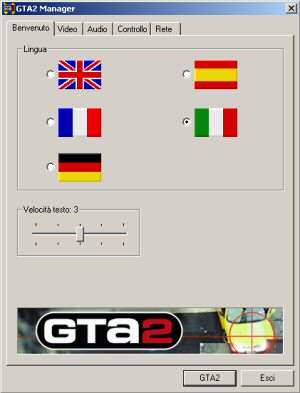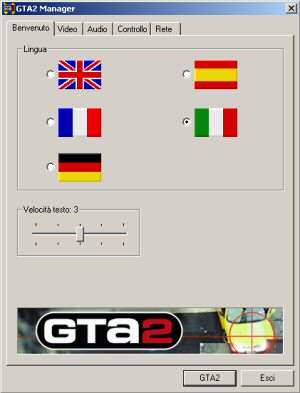Gioca GTA2 in multiplayer
| Autore: Daniel |
Creata il: 06/01/2004 |
Aggiornata il: 22/01/2004 |
Introduzione
Una volta che hai preso confidenza con le maniere basilari e avanzate di maneggiare un arma su Grand Theft Auto 2, è ora di utilizzarle al meglio nel gioco multiplayer. Per giocare con i tuoi amici a game su internet, è consigliabile una buona connessione, come: T1, ADSL, Cable o (doppia) ISDN. Nelle istruzioni seguenti trovere come configurare un gioco in locale.
N.B. Per giocare in multiplayer, sia tu che i tuoi amici dovete avere la stessa versione di GTA2. Ti consigliamo quindi di installare la patch 1.03 (link)
Gioca su un server esistente
- Installa Grand Theft Auto 2 sul tuo PC;
- Avvia "GTA2 Manager", imposta la lingua in Italiano e configura le opzioni video, audio e controlli a tuo piacimento;
- Passa alla scheda Rete;
- Nell'elenco dei "Protocolli disponibili" seleziona "Connessione TCP/IP Internet per DirectPlay" per giocare in rete con i tuoi amici e inserisci l'IP a cui desideri collegarti. (Se il tuo gioco è locale, puoi lasciare la casella "Dati collegamento" vuota);
- Se desideri sapere chi ucciderai lascia l'opzione "Mostra nomi giocatori" spuntata;
- Ora, premi il pulsante "Avvia gioco in rete" e verrà mostrato la seguente schermata;
- Nel campo "Nome" inserisci il nickname che desideri utilizzare, seleziona il server e fai clic su "Unisci";
- Vedrai gli altri utenti con i rispettivi ping;
- Attendi che l"utente Host avvia il gioco;
- Buon gioco.
Crea un server per giocare
- Installa Grand Theft Auto 2 sul tuo PC;
- Avvia "GTA2 Manager", imposta la lingua in Italiano e configura le opzioni video, audio e controlli a tuo piacimento;
- Passa alla scheda Rete;
- Nell'elenco dei "Protocolli disponibili" seleziona "Connessione TCP/IP Internet per DIrectPlay" per creare un server e inserisci il tuo corrente IP. Per sapere qual'è il tuo IP, avvia il Prompt dei comandi di MS-DOS scrivi ipconfig e premi Invio: verrà visualizzato l'IP di connessione;
- Se desideri sapere chi ucciderai lascia l"opzione "Mostra nomi giocatori" spuntata;
- Ora, premi il pulsante "Avvia gioco in rete" e verrà mostrata la seguente schermata;
- Nel campo "Nome" inserisci il nickname che desideri utilizzare e fai clic su "Crea". Configura il server;

- Velocità gioco: assicurati che questa opzione è impostata su "veloce", perchè "lenta" dà scarse prestazioni e "normale" è quasi come "lenta";
- Poliziotti: seleziona questa casella se desideri i poliziotti nella città;
- Limite di tempo (Minuti): imposta il tempo massimo di gioco in minuti;
- Uccisioni per vincere: Se imposti il Limite di tempo delle uccisioni per vincere con un valore come 99999, il gioco sarà illimitato;
- Area Chat: In questo campo vuoto puoi scrivere i messaggi ai tuoi amici presenti nel server. Fai clic su "Invia" oppure premi il tasto Invio per trasmettere il messaggio. Assicurati che non sia troppo lungo, non va a capo automaticamente;
- Menu a tendina: Seleziona l'arena in cui giocare. Puoi scegliere tra "Downtown" (la prima città), FaceOff (dove inizi vicino l'uno con l'altro), Hidden Surprise (livelli speciali, progettati appositamente per il multiplay), Industrial (la terza ed l'ultima città), Residential (la seconda città nel gioco) oppure Tiny Town (un livello simile a una città progettato esclsivamente per il multiplay). Assicurati che il numero di giocatori dell'area selezionata corrisponda con il numero di giocatori totale;
- Rifiuta: seleziona un utente indesiderato e premi questo pulsante per espellerlo dal server;
- Avvia: premi questo pulsante per avviare il gioco in multiplay (Nota: il pulsante sarà disabilitato fino a quando non si raggiunge il numero di giocatori impostato);
- Annulla: premi questo pulsante per annullare l'esecuzione del server alla schermata precedente.
- Finito il settaggio di tutti i parametri, clicca su Avvia, attendi che il gioco parta, ci vorrà più tempo del normale, non fare nulla e attendi che il gioco si avvii;
- Buon gioco.
Tasti rapidi
F10 - per inviare un messaggio a tutti i giocatori presenti nel server . (Nota: dopo aver premuto questo tasto il messaggio immesso comparirà in tempo reale a tutti i giocatori nel server durante il gioco, premi Invio per non mostrare il messaggio).